步骤01 双击如图1-140所示的桌面快捷方式图标,或者选择“开始”→“程序”→CATIA命令进入CATIA。选择Tools→Options命令,进入用户设置,如图1-141所示。
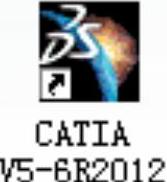
图1-140
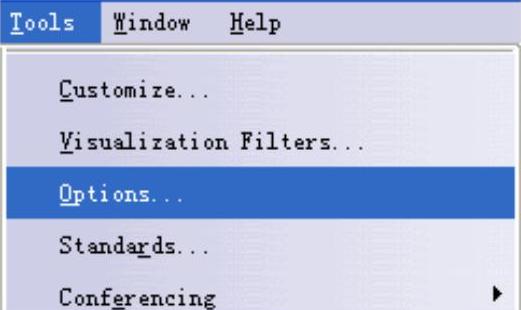
图1-141
步骤02 弹出Options对话框,选择左边目录树中的General选项,打开右边的General选项卡,在Data Save选项组中,Automatic backup every minutes一项中设置自动保存的时间间隔,减少因CATIA异常退出造成的工作量损失(如果CATIA异常退出,在下一次打开CATIA时选择Warm Start方式,能够挽回一些未保存的工作)。但是时间越短,自动保存的频率越高,影响计算机运行速度,建议选中No automatic backup单选按钮,如图1-142所示。
步骤03 选择Performances选项卡,Undo选项组中的Stack size用于设置可以后退(即撤销命令和清空选择)的最多步骤。该值的取值范围为0~99的任意整数,如图1-143所示。
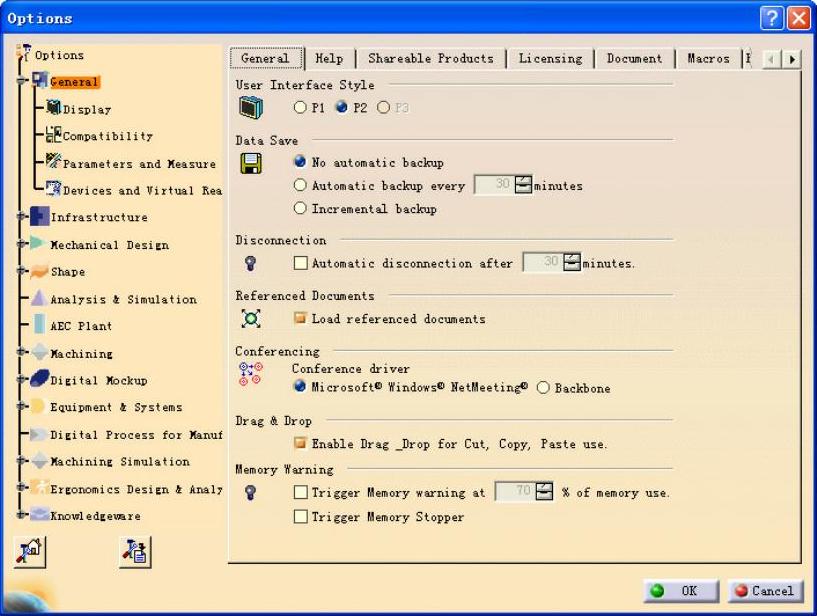 (www.daowen.com)
(www.daowen.com)
图1-142
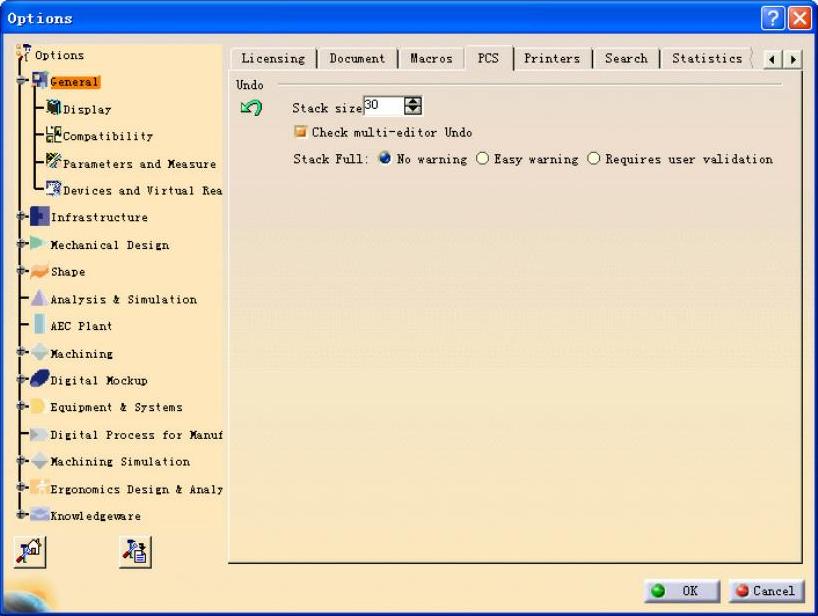
图1-143
步骤04 如图1-144所示,在左边目录树中选择Display选项,右边打开Performances选项卡,在硬件条件许可的情况下,将3D Accuracy和2D Accuracy设置成如图1-130所示的状态,使显示精度达到最高,这样不仅模型更美观,而且使我们观察得更准确。不过,如果硬件条件不太好,可以将显示精度设得低一点。
步骤05 单击OK按钮,关闭Options对话框。如果有些设置的改变要求重启CATIA,则关闭CATIA,重新启动即可。
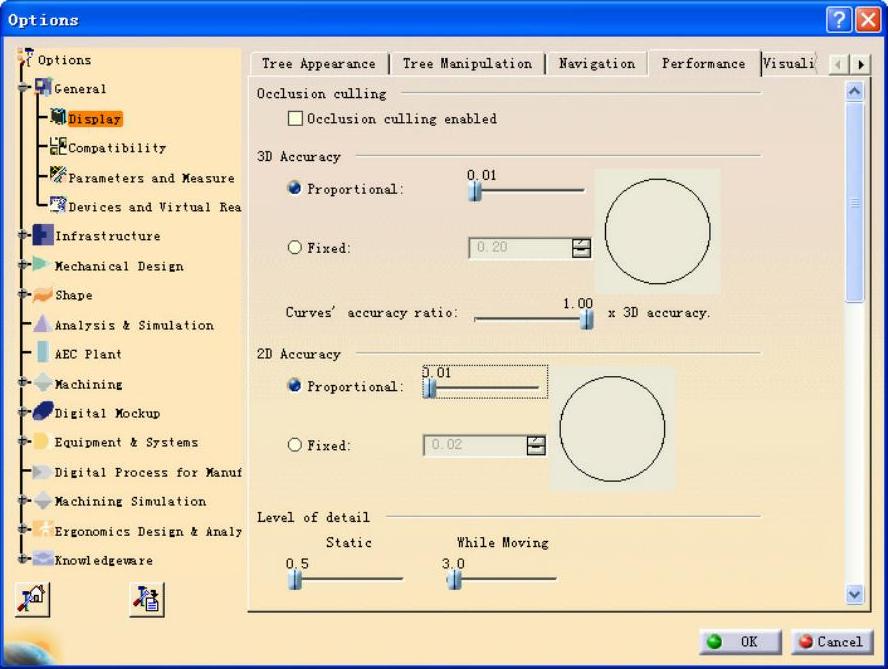
图1-144
免责声明:以上内容源自网络,版权归原作者所有,如有侵犯您的原创版权请告知,我们将尽快删除相关内容。







